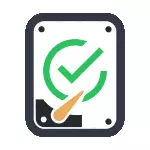
ડિસ્કને ચકાસવા માટે શક્તિશાળી પ્રોગ્રામ્સ હોવા છતાં, ખરાબ બ્લોક્સ અને ભૂલ સુધારણા માટે શોધ કરવા માટે શક્તિશાળી પ્રોગ્રામ્સ હોવા છતાં, સામાન્ય રીતે તેનો ઉપયોગ સામાન્ય વપરાશકર્તા માટે થોડો સ્પષ્ટ રહેશે (અને વધુમાં, તે કેટલાક કિસ્સાઓમાં પણ નુકસાન પહોંચાડી શકે છે). CHKDSK અને અન્ય સિસ્ટમ સાધનો સાથે સિસ્ટમમાં શામેલ છે, પ્રમાણમાં ઉપયોગમાં સરળ છે અને તે ખૂબ અસરકારક છે. આ પણ જુઓ: ભૂલો પર એસએસડી કેવી રીતે તપાસવી, એસએસડી સ્ટેટનું વિશ્લેષણ.
નોંધ: જો તમે એચડીડી તપાસવા માટે એક રીત શોધી રહ્યાં છો, તો તેમને પ્રકાશિત કરવામાં આવે છે, તેમને પ્રકાશિત કરીને, લેખ હાર્ડ ડિસ્ક અવાજો બનાવે છે.
આદેશ વાક્ય દ્વારા ભૂલો પર હાર્ડ ડિસ્ક કેવી રીતે તપાસવી
કમાન્ડ લાઇનનો ઉપયોગ કરીને ભૂલો પર હાર્ડ ડિસ્ક અને તેના ક્ષેત્રોને તપાસવા માટે, તે પ્રારંભ કરવા માટે અને એડમિનિસ્ટ્રેટરની વતી તે પ્રારંભ કરવું જરૂરી છે. વિન્ડોઝ 8.1 અને 10 માં, તમે "પ્રારંભ કરો" બટનને જમણું-ક્લિક કરીને અને "આદેશ વાક્ય (સંચાલક)" આઇટમ પસંદ કરીને કરી શકો છો. અન્ય રીતો અને અન્ય સંસ્કરણ આવૃત્તિઓ માટે: એડમિનિસ્ટ્રેટરની વતી કમાન્ડ લાઇન કેવી રીતે ચલાવવી.
આદેશ પ્રોમ્પ્ટમાં, chkdsk આદેશ later_disk દાખલ કરો: parameters_pover (જો કશું સ્પષ્ટ નથી, પર વાંચી નથી). નોંધ: ડિસ્ક તપાસો ફક્ત NTFS અથવા FAT32 માં ફોર્મેટ કરેલી ડિસ્ક્સ સાથે જ કાર્ય કરે છે.
કામના આદેશનું ઉદાહરણ નીચે પ્રમાણે દેખાય છે: chkdsk c: / f / r- આ આદેશમાં ભૂલો સી ડ્રાઇવ સી માટે ચકાસવામાં આવશે, અને ભૂલોને આપમેળે સુધારવામાં આવશે (પરિમાણ એફ), નુકસાનકારક ક્ષેત્રો તપાસવામાં આવશે અને એક પ્રયાસ માહિતી પુનઃસ્થાપિત કરવા (આર). ધ્યાન: ઉપયોગમાં લેવાયેલા પરિમાણો સાથે તપાસ કરી શકે છે અને પ્રક્રિયામાં "હેંગ" લાગે છે, જો તમે રાહ જોવી નહીં અથવા જો તમારું લેપટોપ આઉટલેટથી કનેક્ટ ન થાય તો તેને ન કરો.

જો તમે હાર્ડ ડિસ્કને તપાસવાનો પ્રયાસ કરો છો, જે હાલમાં સિસ્ટમ દ્વારા ઉપયોગમાં લેવાય છે, તો તમે આ વિશે એક સંદેશ જોશો અને કમ્પ્યુટરને ફરીથી પ્રારંભ કરવા માટે આગળ તપાસવાની ઓફર (OS ડાઉનલોડ પહેલાં). ચકાસવા માટે ઇનકાર કરવા માટે સંમત થવા માટે y દાખલ કરો. જો તપાસ કરતી વખતે, તમે એક સંદેશ જુઓ કે કાકા ડ્રાઈવો માટે chkdsk અમાન્ય છે, સૂચના મદદ કરી શકે છે: વિન્ડોઝમાં કાચા ડિસ્કને કેવી રીતે ઠીક કરવી અને પુનઃસ્થાપિત કરવું.
અન્ય કિસ્સાઓમાં, ચકાસણી તાત્કાલિક લોંચ કરવામાં આવશે, જેના પછી તમને સાબિત ડેટા, ભૂલો અને ક્ષતિગ્રસ્ત ક્ષેત્રોના આંકડા પ્રાપ્ત થશે (તમારે રશિયનમાં હોવું જોઈએ, મારા સ્ક્રીનશૉટથી વિપરીત).
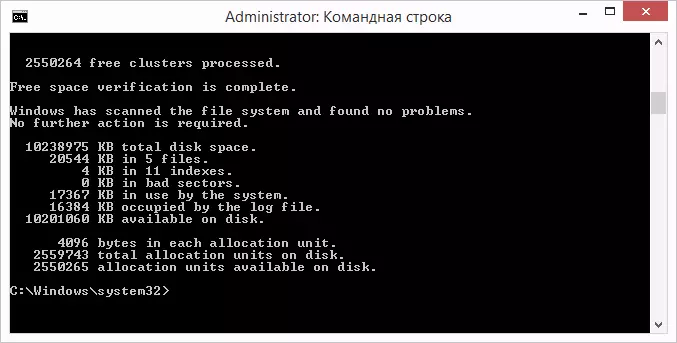
ઉપલબ્ધ પરિમાણો અને તેમના વર્ણનની સંપૂર્ણ સૂચિ તમે મેળવી શકો છો, chkdsk ને પરિમાણ તરીકે પ્રશ્ન ચિહ્ન સાથે ચલાવી શકો છો. જો કે, ભૂલોની સરળ ચકાસણી માટે, તેમજ ક્ષેત્રોની તપાસ માટે, અગાઉના ફકરામાં બતાવવામાં આવેલી ટીમ.
કિસ્સાઓમાં જ્યાં પરીક્ષણ હાર્ડ ડિસ્ક અથવા એસએસડી પર ભૂલોને શોધે છે, પરંતુ તેમને સુધારી શકતું નથી, આ તે હકીકતને કારણે હોઈ શકે છે કે વિન્ડોઝ અથવા પ્રોગ્રામ્સ હાલમાં ડિસ્કનો ઉપયોગ કરે છે. આ પરિસ્થિતિમાં, ડિસ્કની ઑફલાઇન સ્કેનિંગ મદદ કરી શકે છે: જ્યારે ડિસ્ક સિસ્ટમથી "ડિસ્કનેક્ટ" થાય છે, ત્યારે ચેક કરવામાં આવે છે અને પછી સિસ્ટમ પર માઉન્ટ થાય છે. જો તેને અક્ષમ કરવું શક્ય નથી, તો CHKDSK જ્યારે કમ્પ્યુટરને ફરીથી પ્રારંભ કરવામાં આવે ત્યારે તપાસ કરવામાં સમર્થ હશે.
એડમિનિસ્ટ્રેટરની વતી આદેશ વાક્ય પર ડિસ્કને તપાસવા અને તેના પરની ભૂલોને બંધ કરવા માટે, આદેશ ચલાવો: chkdsk c: / f / Ofllinescanandfix (જ્યાં સી: - ટેસ્ટ ડિસ્કનો પત્ર).

જો તમે કોઈ સંદેશ જોશો કે તમે chkdsk આદેશને અમલમાં મૂકી શકતા નથી, કારણ કે ઉલ્લેખિત વોલ્યુમનો ઉપયોગ બીજી પ્રક્રિયા દ્વારા થાય છે, વાય (હા) દબાવો, દાખલ કરો, આદેશ વાક્ય બંધ કરો અને કમ્પ્યુટરને ફરીથી પ્રારંભ કરો. જ્યારે તમે વિન્ડોઝ 10, 8 અથવા વિંડોઝ 7 શરૂ કરો ત્યારે ડિસ્કને તપાસવાનું આપમેળે પ્રારંભ થશે.
વધારાની માહિતી: જો તમે ઇચ્છો છો, તો ડિસ્કને ચકાસવા અને વિંડોઝને ડાઉનલોડ કર્યા પછી, તમે ચેક ડિસ્કને જોઈ શકો છો, તમે વિન્ડોઝ લૉગ્સ વિભાગમાં ઇવેન્ટ જોવાનું શરૂ કરો (વિન + આર, eventvwr.msc) નો ઉપયોગ કરીને લૉગ જોઈ શકો છો - શોધને અનુસરીને એપ્લિકેશન (જમણું ક્લિક કરો "એપેન્ડિક્સ" - કીવર્ડ chkdsk પર "શોધ").
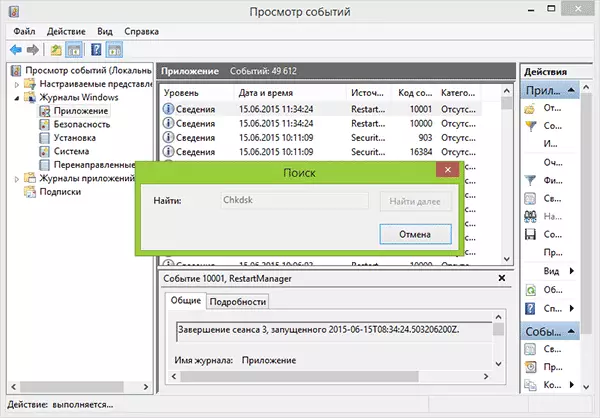
વિન્ડોઝ એક્સપ્લોરરમાં હાર્ડ ડિસ્ક તપાસો
વિન્ડોઝમાં એચડીડી તપાસવાનો સૌથી સરળ રસ્તો એ છે કે કંડક્ટરનો ઉપયોગ કરવો. તેમાં, ઇચ્છિત હાર્ડ ડિસ્ક પર જમણું-ક્લિક કરો, "ગુણધર્મો" પસંદ કરો અને પછી "સેવા" ટેબ ખોલો અને "ચેક" ક્લિક કરો. વિન્ડોઝ 8.1 અને વિન્ડોઝ 10 માં, તમને સંભવતઃ એક સંદેશ દેખાશે કે હવે આ ડિસ્કને તપાસવાની જરૂર નથી. જો કે, તમે તેને બળજબરીથી લોંચ કરી શકો છો.
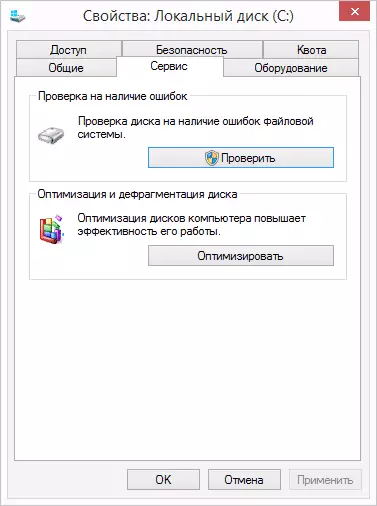
વિન્ડોઝ 7 માં, સંબંધિત વસ્તુઓને ધ્યાનમાં રાખીને, ક્ષતિગ્રસ્ત ક્ષેત્રોની ચકાસણી અને સુધારણાને સક્ષમ કરવાની વધારાની ક્ષમતા છે. તમે હજી પણ વિન્ડોઝ એપ્લિકેશન ઇવેન્ટ્સ પર ચકાસણી રિપોર્ટ શોધી શકો છો.
વિન્ડોઝ પાવરશેલ પર ડિસ્ક તપાસો
તમે ફક્ત કમાન્ડ લાઇનનો ઉપયોગ કરીને નહીં, પણ વિન્ડોઝ પાવરશેલમાં ભૂલો પર હાર્ડ ડિસ્કને ચકાસી શકો છો.
આ પ્રક્રિયા કરવા માટે, એડમિનિસ્ટ્રેટરની વતી પાવરશેલ ચલાવો (તમે વિન્ડોઝ 10 ટાસ્કબાર અથવા પાછલા OS ના સ્ટાર્ટઅપ મેનૂમાં શોધમાં પાવરશેલ ટાઇપ કરવાનું પ્રારંભ કરી શકો છો, પછી મળેલ આઇટમ પર જમણું-ક્લિક કરો અને પસંદ કરો "એડમિનિસ્ટ્રેટર નામથી પ્રારંભ કરો".
વિન્ડોઝ પાવરશેલમાં, હાર્ડ ડિસ્ક પાર્ટીશનને ચકાસવા માટે નીચેના સમારકામ-વોલ્યુમ આદેશોનો ઉપયોગ કરો:
- સમારકામ-વોલ્યુમ -ડિવીટ્ટર સી (જ્યાં સી ટેસ્ટ ડિસ્કનો પત્ર છે, આ વખતે ડિસ્કના અક્ષર પછી કોલન વિના આ વખતે).
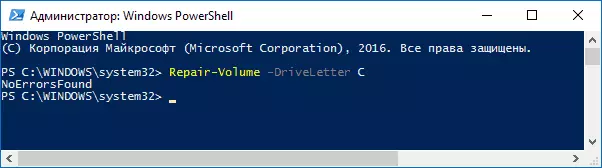
- સમારકામ-વોલ્યુમ -ડિવીટર સી -ઑફિલિનેસ્કેનૅન્ડફિક્સ (પ્રથમ વિકલ્પની જેમ જ, પરંતુ chkdsk સાથે પદ્ધતિમાં વર્ણવ્યા મુજબ ઑફલાઇન ચેક કરવા માટે).
જો, આદેશની અમલીકરણના પરિણામે, તમે સંદેશો નોરેર્સફૉઉન્ડ જોશો, જેનો અર્થ છે કે ડિસ્ક ભૂલો મળી નથી.
વિન્ડોઝ 10 માં વધારાના ડિસ્ક ચેકિંગ વિકલ્પો
ઉપરોક્ત વિકલ્પો ઉપરાંત, તમે OS માં બાંધેલા કેટલાક વધારાના ભંડોળનો ઉપયોગ કરી શકો છો. વિન્ડોઝ 10 અને 8 માં, ડિસ્કની જાળવણી, તેમના ચેક અને ડિફ્રેગમેન્ટેશન સહિત આપમેળે શેડ્યૂલ પર થાય છે, જ્યારે તમે કમ્પ્યુટર અથવા લેપટોપનો ઉપયોગ કરશો નહીં.
ડિસ્ક્સની કોઈપણ સમસ્યાઓ મળી હતી કે નહીં તે વિશેની માહિતી જોવા માટે, "કંટ્રોલ પેનલ" પર જાઓ (તમે પ્રારંભ પર જમણું-ક્લિક કરીને અને સંદર્ભ મેનૂની ઇચ્છિત આઇટમ પસંદ કરીને કરી શકો છો) - "સુરક્ષા અને સેવા કેન્દ્ર". "જાળવણી" વિભાગને ખોલો અને "ડિસ્ક સ્થિતિ" આઇટમમાં તમે નવીનતમ સ્વચાલિત ચકાસણીથી પરિણામે માહિતી જોશો.
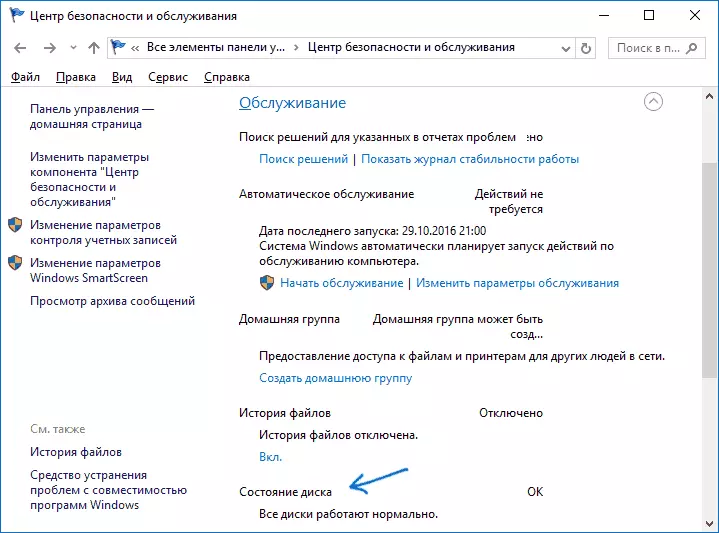
વિન્ડોઝ 10 માં દેખાતી બીજી સુવિધા એ સ્ટોરેજ ડાયગ્નોસ્ટિક યુટિલિટી (સ્ટોરેજ ડાયગ્નોસ્ટિક ટૂલ) છે. ઉપયોગિતાને વાપરવા માટે, વ્યવસ્થાપક વતી આદેશ પ્રોમ્પ્ટ ચલાવો, પછી નીચેનો આદેશનો ઉપયોગ કરો:
Stordiag.exe -collectwetw -Checkffsconsistency-ouut path_k_papka_textઆદેશની અમલીકરણ થોડો સમય લેશે (એવું લાગે છે કે પ્રક્રિયા અટકી ગઈ છે), જ્યારે બધી જોડાયેલ ડિસ્ક્સ તપાસવામાં આવશે.
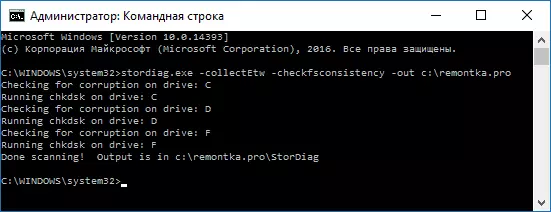
અને આદેશને અમલ પૂર્ણ કર્યા પછી, ઓળખાયેલી સમસ્યાઓ અંગેની એક રિપોર્ટ તમે ઉલ્લેખિત સ્થાનમાં સાચવવામાં આવશે.
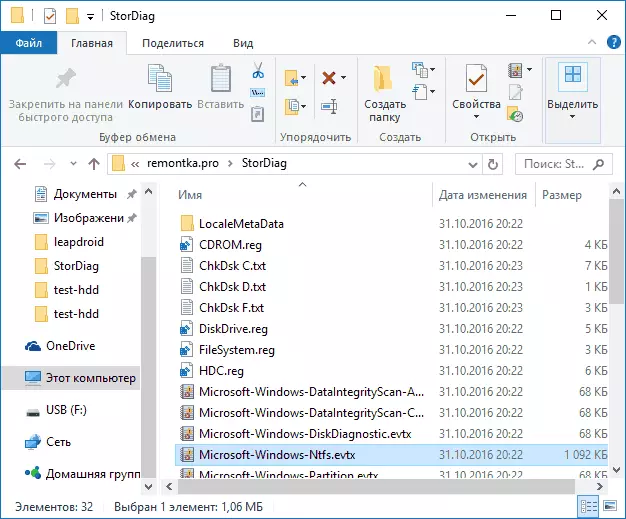
અહેવાલમાં સમાવતી વ્યક્તિગત ફાઇલો શામેલ છે:
- ચેક માહિતી Chkdsk અને ભૂલ માહિતી ટેક્સ્ટ ફાઇલોમાં સંગ્રહિત કરો.
- વિન્ડોઝ 10 રજિસ્ટ્રી ફાઇલો જેમાં જોડાયેલ ડ્રાઇવ્સથી સંબંધિત બધી વર્તમાન રજિસ્ટ્રી મૂલ્યો છે.
- વિન્ડોઝ ઇવેન્ટ લોગ ફાઇલોને જુઓ (ડિસ્ક ડાયગ્નોસ્ટિક ટીમમાં કલેક્ટીવ કીનો ઉપયોગ કરતી વખતે ઇવેન્ટ્સ 30 સેકંડની અંદર એકત્રિત કરવામાં આવે છે).
સામાન્ય વપરાશકર્તા માટે, સંગ્રહિત ડેટા રસ ધરાવતો નથી, પરંતુ કેટલાક કિસ્સાઓમાં સિસ્ટમ સંચાલક અથવા અન્ય નિષ્ણાત દ્વારા ડ્રાઇવ્સના કામની સમસ્યાઓનું નિદાન કરવા માટે તે ઉપયોગી થઈ શકે છે.
જો, તપાસ કરતી વખતે, તમને કોઈ સમસ્યા હોય અથવા સલાહની જરૂર હોય, તો ટિપ્પણીઓમાં લખો, અને હું બદલામાં, તમને મદદ કરવાનો પ્રયત્ન કરશે.
